저번 프로젝트동안 알차게 썼던 MobaXterm이었는데, 이번에는 아예 백엔드 및 서버 파트를 담당하게 되었기 때문에 서버에 접속하게 될 일이 훨씬 많아질 것 같아서, 사용법에 대해서 간단하게 정리해보려고 합니다.
Windows 환경에서 설명하는 점 참고 부탁드리겠습니다 :)
목차
0. MobaXtrem 다운로드 받기
기존에는 서버에 접속하기 위해서 PuTTY만 사용했었습니다.
몇 년 전에도, 지금도 PuTTY가 업계 1위인건 맞는 것 같습니다만.. ㅋㅋㅋㅋㅋ
Download PuTTY - a free SSH and telnet client for Windows
Is Bitvise affiliated with PuTTY? Bitvise is not affiliated with PuTTY. We develop our SSH Server for Windows, which is compatible with PuTTY. Many PuTTY users are therefore our users as well. From time to time, they need to find the PuTTY download link. W
www.putty.org
하지만 저번 프로젝트를 통해서 MobaXterm이라는 새로운 친구를 만나게 되었고, 보다 편리하게 서버에 접속할 수 있게 되었습니다.
(아무것도 안하고 있으면 나오는 귀여운 펭귄은 덤)
MobaXterm free Xserver and tabbed SSH client for Windows
The ultimate toolbox for remote computing - includes X server, enhanced SSH client and much more!
mobaxterm.mobatek.net
위 페이지에 접속해서 Home Edition을 받으면 무료로 사용할 수 있습니다.
(필요하시다면 Professional Edition도 69달러..)
간단하게 다운로드 받은 후에 압축을 풀고 msi 확장자를 가진 프로그램을 실행해서 깔아줍니다.

다 설치하고 켜면?
짜잔~ MobaXterm 화면이 등장했습니다!
제가 기존에 사용하던 PuTTY 세션들도 자동으로 등록된 모습도 확인이 가능하네요!

1. SSH로 접속하기
왼쪽 위의 Session 버튼을 클릭해줍시다!

그러면 다양한 세션 세팅 화면이 나오는데, 우리는 SSH를 통해 연결할 것이므로 SSH를 눌러줍시다!

그렇다면 아래 SSH 화면이 뜨게 됩니다.
우리가 만져야 하는 부분은 Remote host부분인데, 이 부분에는 접속하려는 서버의 Public IP 혹은 도메인 이름을 입력하면 됩니다.
만약 서버에 접속해서 바로 특정 유저로 로그인하는 경우 Remote host에 아이디@ip(혹은 도메인) 형식을 입력해주시면 되겠습니다!
(자주 사용하는 유저네임이라면 오른쪽에 있는 Specify username을 체크하고 따로 입력해줄 수 있습니다. 비밀번호가 있는 경우 오른쪽 사람+열쇠버튼을 눌러서 등록해둘 수 있습니다!!)

만약 키 파일이 따로 있는 경우에는 아래에 Use private key 박스가 있습니다.
이걸 체크하고 해당하는 .pem파일을 등록해주시면 되겠습니다!
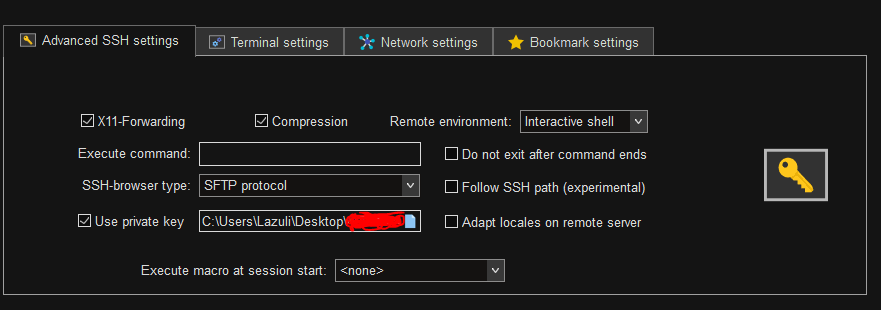
여기까지 마치고 OK버튼을 누르면?
바로 접속이 되는 모습을 보실 수 있습니다!
저는 Ubuntu 20.04 서버를 사용하고 있기 때문에 해당 서버에 잘 접속이 된 모습을 볼 수 있습니다.
PuTTY를 사용하던 시절보다 뭔가 설정하기도 편하고 접속하기도 쉬워진 것 같아요 ㅎㅎ
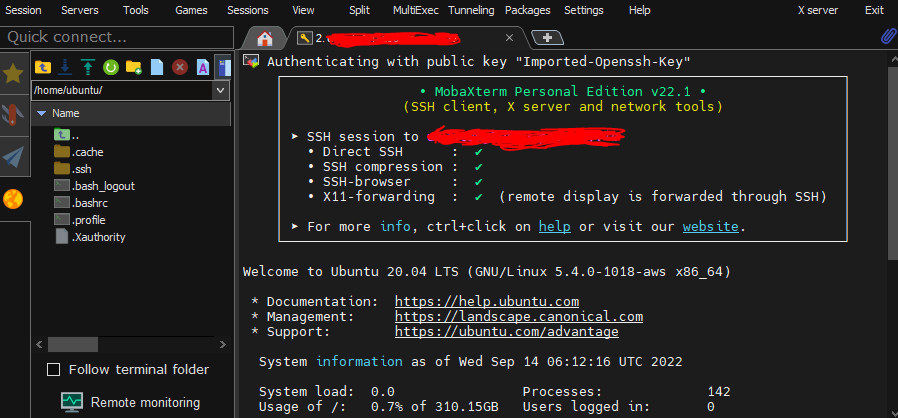
2. 참고자료
MobaXterm free Xserver and tabbed SSH client for Windows
The ultimate toolbox for remote computing - includes X server, enhanced SSH client and much more!
mobaxterm.mobatek.net
[Linux] SSH 원격 접속 툴 - MobaXterm 설치 방법&사용법
안녕하세요. 오늘은 SSH 원격 접속 툴 - MobaXterm 설치 방법&사용법에 대해 알아보도록 하겠습니다. 해당 툴은 PuTTY와 FileZilla를 한꺼번에 사용할 수 있는 툴이고 PuTTY보다 가독성이 좋습니다. 사용법
jeeu147.tistory.com
[터미널] MobaXterm 설치법, 사용법
서버에 접속할 때 많이 쓰는 프로그램에는 'Putty'가 있다. 여러 파일들을 vi에디터로 수정/관리해야하는 경우 'Putty'만으로는 한계가 있기 때문에 'MobaXterm'을 추천한다. 'MobaXterm'은 'Putty', Xwindows환
whiteramen.tistory.com








최근댓글